 文案作者:叶子猪
文案作者:叶子猪制作U盘来安装win7系统是大部分用户的首选,因为U盘安装方法非常强大,不仅可以给没有系统的电脑装系统,也可以给系统不能启动的电脑重装系统,下面介绍一下u盘win7做系统安装盘的方法。
u盘做windows系统安装盘步骤阅读
1、点击启动U盘,选择U盘模式。选择好U盘后点击制作U盘启动盘。
2、选择旗舰版64位后点击开始制作。
3、接着会弹出一个提示框,点击确定。
4、接着会下载U盘PE系统,需要耐心等待。
5、制作完成后会弹出提示窗口,启动U盘制作成功,点击预览可立即启动该设备。
u盘做windows系统安装盘操作步骤
01 打开云骑士装机大师,点击上面的启动U盘,选择左边的U盘模式。选择好U盘以后点击制作U盘启动盘。
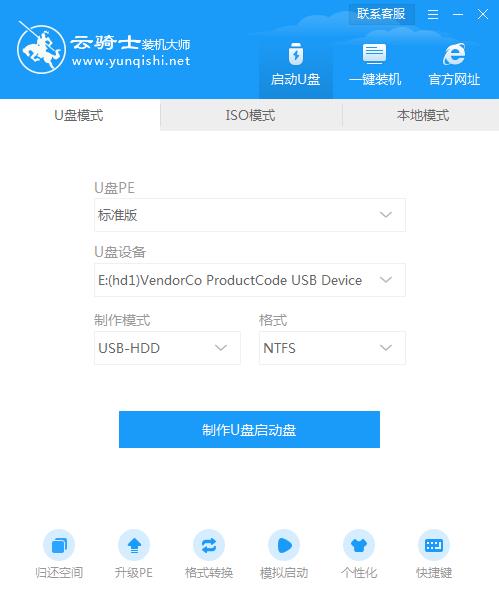
02 选择旗舰版64位后点击开始制作。

03 接着会弹出一个提示框,点击确定。

04 接着会下载U盘PE系统,需要耐心等待。

05 制作完成后会弹出提示窗口,启动U盘制作成功,点击预览可立即启动该设备。

小白一键u盘启动盘制作工具是非常好用的U盘启动盘重装工具,简单直接,不需要用户花费精力操作,安装省心,步骤简化,安全高效。是非常简单高效的电脑装机工具。
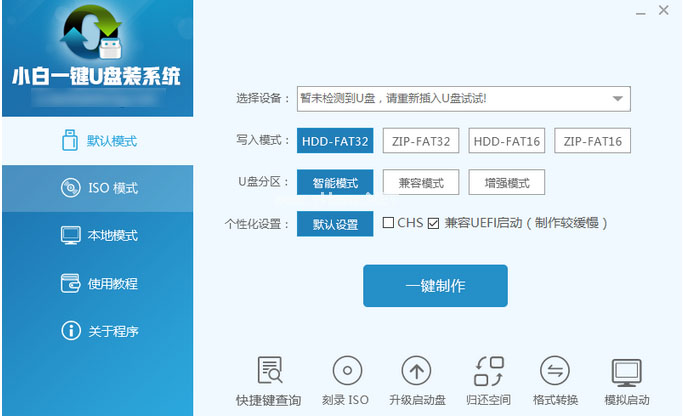
老毛桃u盘启动盘制作工具V6.3是一款用来制作U盘启动盘的工具,可以一键快速制作U盘启动盘。可以用来修复盘,不需要时可以直接当U盘使用,该工具可支持制作ISO启动盘,支持pe系统等。
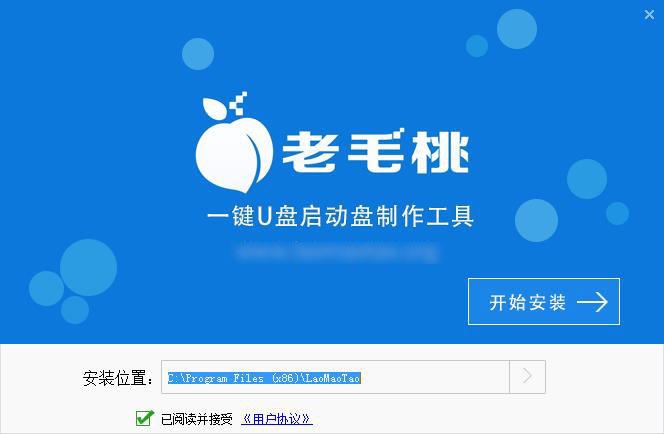
相关内容






